2.7 Inschrijven voor een map of bestand
U kunt notificaties via e-mail ontvangen voor mappen en de bijbehorende submappen voor afzonderlijke bestanden. Deze notificaties kunnen op de volgende manieren worden ingesteld:
-
U kunt zich inschrijven voor de mappen of bestanden (zoals wordt beschreven in de volgende gedeelten).
-
Eigenaars van mappen kunnen Filr zo configureren dat notificaties via e-mail naar u worden verzonden (zoals wordt beschreven in Mappen configureren om notificaties via e-mail te verzenden aan andere gebruikers).
Als u met name bent geïnteresseerd in een bepaalde map of een bepaald bestand, kunt u zich inschrijven voor die map of dat bestand. Wanneer u zich inschrijft voor een map of bestand, ontvangt u via Filr een melding over de activiteiten die plaatsvinden in de map of het bestand.
U kunt zich alleen abonneren op bestanden en mappen als u een e-mailadres hebt opgegeven in uw Filr-profiel. Als u nog geen e-mailadres hebt opgegeven in Filr, moet u uw profiel aanpassen, zoals wordt beschreven in Uw profiel aanpassen.
2.7.1 Inschrijven voor een map of bestand
U kunt zich als volgt abonneren op notificaties via e-mail die worden verzonden bij wijzigingen in een map of bestand:
-
Selecteer een of meer bestanden en mappen waarop u zich wilt abonneren en klik vervolgens op Meer > Inschrijven.
Als u zich in één keer abonneert op meer dan één bestand of map, gelden de abonnementsinstellingen voor alle mappen en bestanden die u selecteert.
of
Klik op de pijl van het vervolgkeuzemenu
 naast het bestand of de map waarvoor u zich wilt inschrijven. Klik vervolgens op Inschrijven.
naast het bestand of de map waarvoor u zich wilt inschrijven. Klik vervolgens op Inschrijven.
Het dialoogvenster Inschrijven wordt weergegeven.
-
Selecteer een e-mailadres of telefoonnummer waarnaar de notificaties moeten worden verzonden.
U kunt voor iedere type notificatie meerdere e-mailadressen of telefoonnummers selecteren.
Deze bezorgingsdoelen kunt u bij ieder gedeelte selecteren. In het gedeelte waar u uw selectie maakt, bepaalt u het type notificatie waarop u zich abonneert. U kunt zich abonneren op de volgende typen notificaties:
Samenvatting: (alleen beschikbaar wanneer u zich inschrijft voor map.) Er wordt één bericht verzonden met een samenvatting van alle activiteit in de map en de submappen daarvan. Er worden samenvattingsnotificaties verzonden volgens een planning die voor Filr is ingesteld door de sitebeheerder.
Alleen per e-mail verzenden: er wordt vanuit Filr één e-mailbericht verzonden voor elk nieuw of gewijzigd bestand. Deze e-mailberichten bevatten geen bijlage van het bestand zelf, maar wel informatie over het bestand en welke activiteit heeft plaatsgevonden. Alle typen afzonderlijke notificaties worden elke vijf minuten verzonden vanuit Filr.
E-mailbericht met bijlagen: Filr stuurt één e-mailbericht voor elk nieuw of gewijzigd bestand en berichten bevatten een bijlage van het werkelijke bestand.
Sms-bericht: er wordt vanuit Filr een bericht verzonden dat kan worden gelezen als sms. De inhoud van het bericht bestaat slechts uit een titel met een koppeling naar het nieuwe of aangepaste bestand. Er worden maximaal elke vijf minuten sms-berichten verzonden vanuit Filr.
U moet in uw gebruikersprofiel een telefoonnummer hebben opgegeven om deze optie te kunnen gebruiken. Zie Uw profiel aanpassen voor informatie over het bijwerken van uw gebruikersprofiel.
-
(Voorwaardelijk) Als u zich abonneert op meerdere bestanden of mappen, worden onder elk type notificatie tevens de volgende opties weergegeven:
Abonnementen voor items wissen: hiermee wist u de abonnementen op alle geselecteerde mappen of bestanden. Als u bijvoorbeeld de abonnementsinstellingen aanpast voor twee bestanden en Abonnementen voor items wissen selecteert bij de optie Samenvatting, worden alle samenvattingsabonnementen voor alle geselecteerde bestanden en mappen verwijderd.
Geen wijzigingen: deze optie is standaard geselecteerd wanneer u zich abonneert op meerdere bestanden en mappen. Als deze optie is geselecteerd, worden eerder gedefinieerde abonnementsinstellingen niet gewijzigd voor de bestanden of mappen die zijn geselecteerd.
-
(Optioneel) Selecteer Huidige abonnementsinstellingen negeren als u wilt dat uw selecties voorrang hebben op de selecties van de beheerder of de mapeigenaar.
Deze optie is alleen beschikbaar als u zich abonneert op één map.
Zie Abonnementsinstellingen op hoger niveau negeren voor meer informatie.
-
Klik op OK.
2.7.2 Abonnementsinstellingen op hoger niveau negeren
Als de mapeigenaar of de beheerder een map heeft geconfigureerd waarvoor u notificaties via e-mail ontvangt, kunt u de instellingen op het hogere niveau negeren.
-
Schakel het selectievakje in links van de map waarvoor u de abonnementsinstellingen op het hogere niveau wilt negeren.
U kun niet meer dan één map selecteren voor het negeren van de abonnementsinstellingen op het hogere niveau.
-
Klik op Meer > Inschrijven.
Het dialoogvenster Inschrijven wordt weergegeven.
-
Selecteer het type notificatie dat u wilt ontvangen.
-
Selecteer Huidige abonnementsinstellingen negeren.
-
Klik op OK.
Doe het volgende als u geen notificaties via e-mail wilt ontvangen:
-
Schakel het selectievakje in links van de map waarvoor u de abonnementsinstellingen op het hogere niveau wilt negeren.
U kun niet meer dan één map selecteren voor het negeren van de abonnementsinstellingen op het hogere niveau.
-
Klik op Meer > Inschrijven.
Het dialoogvenster Inschrijven wordt weergegeven.
-
Zorg dat er in geen enkel gedeelte een e-mailadres is geselecteerd.
-
Selecteer Huidige abonnementsinstellingen negeren.
-
Klik op OK.
2.7.3 Ontvangstbestemmingen toevoegen of wijzigen
U kunt uw e-mail- en telefoongegevens toevoegen of wijzigen in uw persoonlijke profiel.
-
Klik op uw gebruikersnaam in de rechterbovenhoek van een Filr-pagina en klik vervolgens op Profiel weergeven.
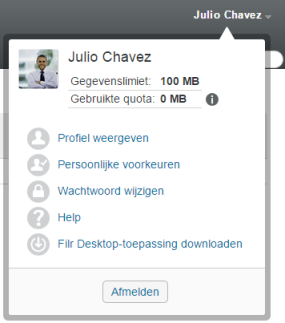
-
Klik op Bewerken.
-
Geef de gegevens van het bezorgingsdoel op in het veld E-mail.
-
Klik op OK.
Als u nu de notificatietypen en ontvangstbestemmingen selecteert volgens de beschrijving in Inschrijven voor een map of bestand, wordt de nieuwe of gewijzigde contactinformatie weergegeven.